附註: 本文已完成其任務,將於不久之後淘汰。 為了避免造成「找不到網頁」問題,我們將在我們能掌握的範圍內,移除所有連往本文的連結。 如果您建立了連往本頁面的連結,請將之移除,與我們一同維持網路暢行無阻。
在 Power Query 中,您可以使用 查詢編輯器 依據列位置進行篩選。 依位置篩選列類似於依值篩選列,但數據列在表格中的位置而非儲存格值所保留或捨棄。 您可以建立索引欄,在移除任何列之前顯示列位置。
-
按一下資料表圖示 (

-
從表格操作功能表中選取 [ 保留頂端列]。
-
在 [ 保留最上層列 ] 對話框中,輸入要保留 的列數 。
-
按一下 [套用]。
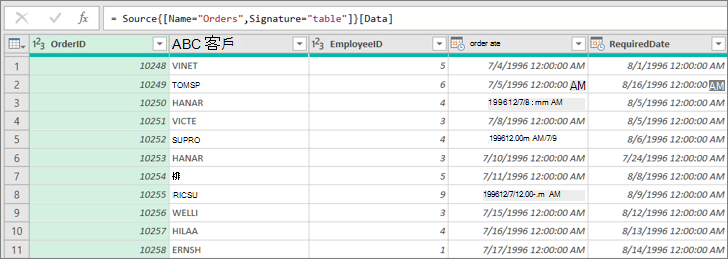
-
按一下資料表圖示 (

-
從表格操作功能表中選取 [ 保持前 100 列]。
-
按一下資料表圖示 (

-
從表格操作功能表中選取 [ 保留列的範圍]。
-
在 [ 保留列的範圍 ] 對話框中:
-
輸入要保留 的第一列 位置。
-
輸入要保留 的數位或列 。
-
-
按一下 [套用]。
-
按一下資料表圖示 (

-
從表格操作功能表中選 取 [移除頂端列]。
-
在 [ 移除頂端列 ] 對話框中,輸入要移除 的列數 。
-
按一下 [套用]。
拿掉替代列
-
按一下資料表圖示 (

-
從表格操作功能表中選 取 [移除替代列]。
-
在 [ 移除替代列 ] 對話框中:
-
輸入 要移除的第一列。
-
輸入 要移除的列數。
-
輸入 要保留的列數。
-
-
按一下 [套用]。










